Download und Installation von IBExpert auf Linux
<< IBExpert Aktivierung entfernen | IBExpert | IBExpert Benutzerdatenbank >>
Die deutschsprachige Dokumentation wird seit dem 26. Juli 2016 nicht mehr gepflegt. Aktuelle und vollständige Dokumentation finden Sie auf der englischsprachigen Webseite: IBExpert Documentation
Installation von IBExpert auf Linux
Folgende Anleitung beschreibt die Installation von IBExpert auf ubuntu 8.1.0.
Für eine detaillierte Anleitung zur Installation von IBExpert auf Conectiva Linux version 10, lesen Sie bitte unseren Datenbank-Technologie Artikel (in Englisch): Using IBExpert and Delphi applications in a Linux environment, accessing Firebird.
Installation von Wine auf ubuntu 8.1.0
Sie müssen auf Shell-Ebene arbeiten, um Wine zu installieren (die grafische Oberfläche kann nicht verwendet werdenm, da Sie sich als Rootuser einloggen müssen, um diese Komponenten installieren zu können). Lassen die Installation als root oder durch kdesu oder sudo Programme laufen. Diese Anleitung nutzt in den Beispielen sudo Befehle.
Öffnen Sie also die Konsole (unter Applikationen/System Werkzeuge zu finden), und loggen Sie sich als superuser ein:
sudo su
Geben Sie anschliessend das Passwort ein ([sudo] password for xxx:).
Nun wird die neue Version von Wine benötigt. Diese findet man unter https://winehq.org/site/download. Unter https://winehq.org/site/download-deb ist zudem immer die aktuellste Version für Debian Derivate zu finden, also auch ubuntu.
Für ubuntu 8.1.0. fügt folgender Befehl die neueste Wine Version automatisch zu den Quellen hinzu:
sudo wget https://wine.budgetdedicated.com/apt/sources.list.d/hardy.list -O /etc/apt/sources.list.d/winehq.list
Danach reicht ein
sudo apt-get install wine & sudo apt-get update
aus, um die neueste Version zu installieren.
Lassen Sie IBExpert nicht laufen, bevor Sie die nächste Schritte durchgeführt haben. Sollten Sie doch IBExpert gestartet haben, müssen Sie wahrscheinlich den .wine-Ordner löschen.
Jetzt wird per Terminal mit dem Befehl
winecfg
ein Konfigurationsdialog geöffnet, der gleich wieder geschlossen werden kann. Durch den Befehl wurde automatisch ein .wine Ordner im Home Verzeichnis angelegt. Als nächstes muss ein Script ausgeführt werden, um ein native DCOM98 Version zu erhalten. Dazu müssen einfach die folgenden zwei Befehle ausgeführt werden:
wget https://kegel.com/wine/winetricks
und
sh winetricks dcom98
(alternative Webseite: https://wiki.winehq.org/NativeDcom).
Jetzt müssen die beiden Dateien msls31.dll und riched20.dll in das Verzeichnis ~/.wine/drive_c/windows/system32 kopiert werden. Diese sind z.B. in einem Windows System zu finden.
Zuletzt muss noch ein Eintrag in der winecfg hinzugefügt werden. In dem Reiter Bibliotheken muss in Neue Umschreibung für der Wert: riched20.dll hinzugefügt werden.
Nach einem Klick auf Hinzufügen sollte der Eintrag unten in der Liste auftauchen.
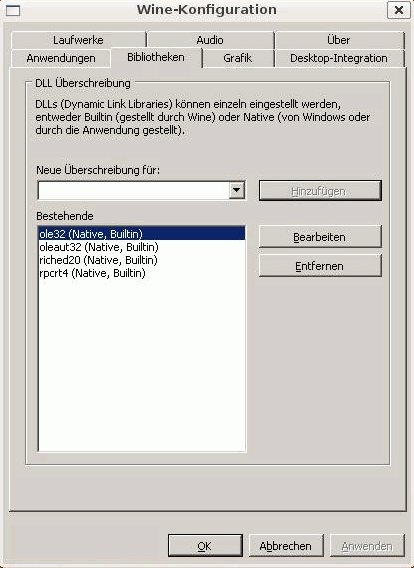
Danach sollten die meisten Anwendungen für Windows schon laufen.
Installation von IBExpert unter Wine
Als erstes vor der Installation von IBExpert wird die Wine Konfiguration geöffnet. Im Reiter Anwendungen muss unter Windows Version die Windows 98 Version gewählt werden:
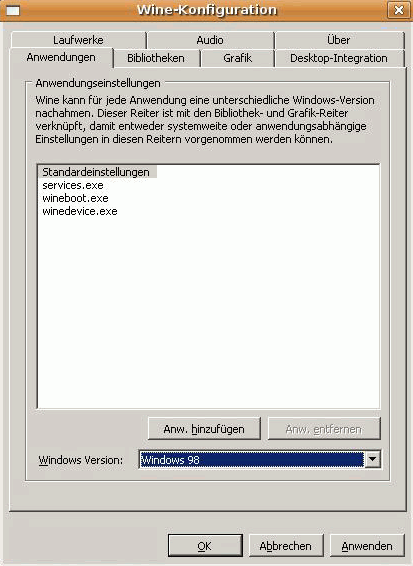
Das ist nur für die Installation notwendig und kann danach wieder zurück gestellt werden. Jetzt im Terminal in das Verzeichnis wechseln, wo die Installationsdatei liegt. Dann mit dem Befehl
wine <IBExpert Installationsdatei.exe>
die Installation starten. Die Installation läuft genau so ab, wie in einem Windows System (siehe Download und Installation von IBExpert auf Windows? für weitere Information).
Nachdem IBExpert vollständig installiert ist, muss in IBExpert noch ein Dateipfad angepasst werden. In IBExpert unter Optionen / Programmeinstellungen muss in dem Feld Default Client Libary der Pfad zu der fbclient.dll oder der gds32.dll Bibliothek angegeben werden. Diese findet sich entweder in einer Windows Installation oder man installiert mit Wine die Windows Serverversion ohne Entwickler und Server Tools. Die Bibliothek (falls Sie unsicher sind, welche Clientbibliothek Sie benötigen, installieren Sie sowohl die fbclient32.dll als auch die gds32.dll) befindet sich dann unter ~/wine/drive_c/windows/system32. Achten Sie bitte drauf, dass alle Namen und Erweiterung klein geschrieben werden müssen.
Dann bleibt nur nur in der Wine-Konfiguration die Windows Version wieder zurück stellen. Nun kann IBExpert sich zu einem beliebigen Server verbinden.
Übrigens, unter Optionen / Programmeinstellungen können Sie auch die IBExpert Sprache einstellen: wählen Sie die Sprache aus der Drop-down Liste Interface Language (Details unter Download und Installation von IBExpert auf Windows?).
Wenn Sie neu zu IBExpert sind, folgende IBExpert Dokumentation Kapitel: Registrierung einer Datenbank (anhand des EMPLOYEE-Beispiels), Arbeiten mit einer Datenbank und Einige weitere Starthilfen werden Ihnen beim Anfang weiter helfen.
Installation von Firebird auf ubuntu Linuxserver
Wird nun ein lokaler Firebird Server benötigt, gibt es folgende Möglichkeit für Firebird 2.x Von der offiziellen Seite kann man den Superserver for Linux x86 als compressed tarball herunterladen. Danach im Terminal in das Download Verzeichnis wechseln und das Paket per
Tar –xf FirebirdSS-2.0.1.*
entpacken. Nun in das entpackte Verzeichnis wechseln und den Server als Root per
sudo sh install.sh
installieren. Jetzt wird natürlich auch noch ein Verzeichnis benötigt, in dem die Datenbanken gespeichert werden können. Als Beispiel wird hier /srv/firebird verwendet.
sudo mkdir /srv/firebird sudo chown firebird:firebird /srv/firebird
Um sich nun vom lokalen Rechner zum Server zu verbinden, muss man folgendes in IBExpert in der Datenbankregistrierung einstellen:
Server: remote Servername: localhost
Siehe auch:
deutschsprachig:
Registrierung einer Datenbank (anhand des EMPLOYEE-Beispiels)
Arbeiten mit einer Datenbank
Einige weitere Starthilfen
Programmeinstellungen
Download und Installation von Firebird: POSIX Plattformen
englischsprachig:
Using IBExpert and Delphi applications in a Linux environment, accessing Firebird
Firebird 2 migration and installation: Installing Firebird on POSIX platforms
Firebird Superserver manager: Linux systems
https://ibexpert.net/ibe/index.php?n=Doc.Tracking down crashes on Linux
https://ibexpert.net/ibe/index.php?n=Doc.Choosing a file system on Linux for Firebird
zurück zum Seitenanfang
<< IBExpert Aktivierung entfernen | IBExpert | IBExpert Benutzerdatenbank >>






